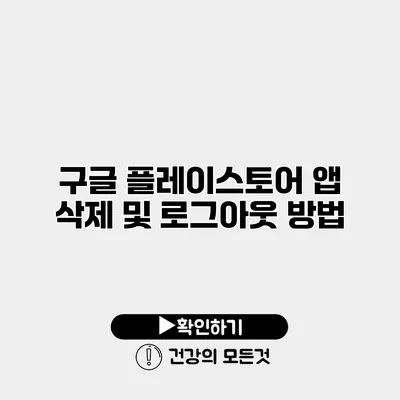앱을 사용하다 보면 필요 없어지는 것들이 많죠. 그중 하나가 구글 플레이스토어에 설치된 앱들일 수 있습니다. 오늘은 구글 플레이스토어에서 앱을 삭제하는 방법과 로그아웃하는 방법에 대해 알아보려고 해요. 이 가이드를 통해 복잡한 과정을 간단하게 해결할 수 있을 거예요.
✅ 구글 플레이스토어의 자동 업데이트 설정을 쉽게 이해해 보세요.
구글 플레이스토어 앱 삭제하기
일단 구글 플레이스토어에서 앱을 삭제하는 방법부터 알아볼게요. 만약 여러분의 스마트폰에서 더 이상 사용하지 않는 앱이 있다면, 아래의 방법으로 손쉽게 삭제할 수 있어요.
앱 삭제하기: 단계별 가이드
-
설정 메뉴에 들어가기
- 설정 메뉴에 접근하면 다양한 옵션이 있습니다. 여기서 “앱” 또는 “애플리케이션 관리”를 선택하세요.
-
삭제할 앱 선택하기
- 설치된 앱 리스트에서 삭제하고 싶은 앱을 찾아 선택하세요. 예를 들어, “네이버” 앱을 선택할 수 있습니다.
-
앱 삭제 버튼 클릭하기
- 선택한 앱의 정보 화면에서 “삭제” 또는 “제거” 버튼을 클릭하세요. 그러면 해당 앱이 여러분의 기기에서 삭제됩니다.
화면 예시
| 단계 | 설명 |
|---|---|
| 1 | 설정 메뉴에 들어가 “앱” 선택 |
| 2 | 삭제할 앱 선택 (예: 네이버) |
| 3 | 삭제 버튼 클릭 |
이 방법은 안드로이드 기기에서 쉽게 따라 할 수 있으니, 한번 시도해 보세요!
✅ 구글 2단계 인증 설정으로 계정을 안전하게 지켜보세요.
구글 플레이스토어에서 로그아웃하기
앱을 삭제한 후 다음은 로그아웃하는 방법이에요. 여러 계정을 사용하거나, 개인 정보 보호를 위해 로그아웃이 필요할 수 있죠.
로그아웃하기: 단계별 가이드
-
구글 계정 설정 메뉴에 들어가기
- 설정 앱으로 이동한 후 “구글” 또는 “계정”을 선택합니다. 이곳에서 여러분의 구글 계정을 관리할 수 있어요.
-
계정 선택하기
- 여러 개의 구글 계정이 있다면 로그아웃할 계정을 선택하세요.
-
계정 삭제 또는 로그아웃 버튼 클릭하기
- 선택한 계정의 설정 메뉴에서 “계정 삭제” 또는 “로그아웃” 버튼을 클릭합니다.
화면 예시
| 단계 | 설명 |
|---|---|
| 1 | 구글 설정 메뉴에 들어가기 |
| 2 | 로그아웃할 계정 선택하기 |
| 3 | 로그아웃 버튼 클릭하기 |
이 과정을 마치면 구글 플레이스토어에서 완전히 로그아웃됩니다.
✅ 상가 임대를 위한 최적의 도구를 알아보세요.
추가 팁
- 앱 완전 삭제하기: 특정 앱은 단순 삭제뿐만 아니라 ‘데이터 삭제’ 옵션이 있을 수 있습니다. 이를 통해 앱과 관련된 데이터를 모두 없앨 수 있습니다.
- 로그아웃 후 확인하기: 로그아웃 후 다시 앱을 열어 로그인이 되어 있는지 확인하시기 바랍니다.
- 기억해 두어야 할 사항: 구글 계정을 삭제하면 그 계정과 연결된 모든 데이터가 삭제되니, 중요한 데이터는 미리 백업하시길 권장합니다.
결론
구글 플레이스토어에서 앱을 삭제하고 로그아웃하는 과정은 간단하지만, 처음 하시는 분들은 조금 헷갈릴 수 있어요. 위에서 설명한 단계별 가이드를 따라가면 훨씬 수월하게 진행할 수 있을 것입니다.
필요 없는 앱은 과감히 삭제하고, 보안과 개인정보 보호를 위해 로그아웃하는 습관을 가져보세요! 이제 스마트폰을 더 깔끔하게 관리할 준비가 되셨기를 바랍니다.
자주 묻는 질문 Q&A
Q1: 구글 플레이스토어에서 앱을 어떻게 삭제하나요?
A1: 설정 메뉴에 들어가 “앱”을 선택한 후, 삭제할 앱을 선택하고 “삭제” 또는 “제거” 버튼을 클릭하면 됩니다.
Q2: 구글 플레이스토어에서 로그아웃하는 방법은 무엇인가요?
A2: 설정 앱에서 “구글” 또는 “계정”을 선택하고, 로그아웃할 계정을 선택한 후 “계정 삭제” 또는 “로그아웃” 버튼을 클릭합니다.
Q3: 앱 삭제 시 주의해야 할 사항은 무엇인가요?
A3: 구글 계정을 삭제하면 해당 계정과 연결된 모든 데이터가 삭제되므로, 중요한 데이터는 미리 백업하는 것이 좋습니다.